League of Legends, o LoL por sus iniciales, fue uno de los juegos más populares del 2021 y su fama continuará definitivamente en 2022. Hace poco, el 01 de noviembre de 2021, Riot Games reveló desde su cuenta Twitter que cuentan con más de 180 millones de jugadores activos. Aprovecha esta oportunidad y conviértete en un vlogger de gameplays usando Wondershare DemoCreator.
Con este grabador de pantalla para gameplays puedes grabar tus partidas de League of Legends de forma sencilla y rápida, incluso si nunca antes has usado grabadores/editores de vídeo. Aquí te explicamos los pasos necesarios para sacar provecho al programa y hacer vídeos sorprendentes.
Cómo Usar DemoCreator para Grabar Pantalla de League of Legends
Democreator es un programa sensacional que pone a disposición de cualquiera la oportunidad de grabar sus juegos favoritos para compartir con amigos o en Youtube.
Por supuesto, no iba a ser diferente para LoL. Incluso, puedes usarlo como grabador de pantalla para Minecraft, otro de los juegos populares del 2020 y que lo sigue siendo en 2022. Sea que escojas uno u otro, esto es lo que debes hacer para crear tus gameplays.
1. Instala DemoCreator en tu PC o Mac
Lo primero que debes hacer es dirigirte al sitio web de Wondershare DemoCreator y seleccionar la opción de descarga que corresponda. Este programa está disponible para PC o Mac.
Solo es necesario presionar el botón de descargar, escoger la carpeta en donde deseas guardar los archivos de ejecución y seguir el proceso. Verás qué fácil y rápido es. Al finalizar el proceso estarás listo para disfrutar de todas las ventajas que este software ofrece.
2. Comienza a grabar tu partida de League of Legends
Terminada la descarga, abre el programa. Allí te mostrará una serie de opciones que es necesario escoger para personalizar la configuración antes de iniciar el proceso de grabación. También es importante que tengas el juego abierto.
Entre todas las opciones de grabación, hay que escoger Grabación de Juegos para grabar una partida de juego con mucha facilidad. Recuerda que puedes usar F10 para iniciar, luego F9 para pausar y reanudar la grabación y, finalmente, otra vez F10 para finalizar el video y pasar al proceso de edición.
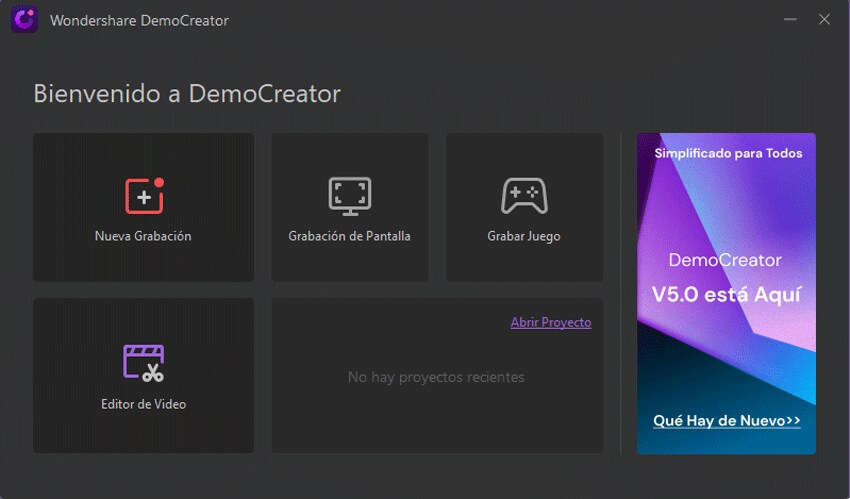
3. Realiza los retoques finales con el editor de vídeos
Llegados a este punto es hora de hacer los cambios finales para perfeccionar el video. DemoCreator viene con una gran variedad de opciones de edición que te permitirán personalizarlo a tu gusto y darle un toque especial.
Entre las cosas que puedes hacer en esta etapa conviene resaltar:
- La posibilidad de editar el video y el audio de forma independiente.
- El uso de texto y etiquetas para comunicar mejor tu mensaje.
- El reconocimiento facial para insertar tu rostro en el video.
- Los subtítulos automáticos.
- La personalización de la marca de agua, y más.
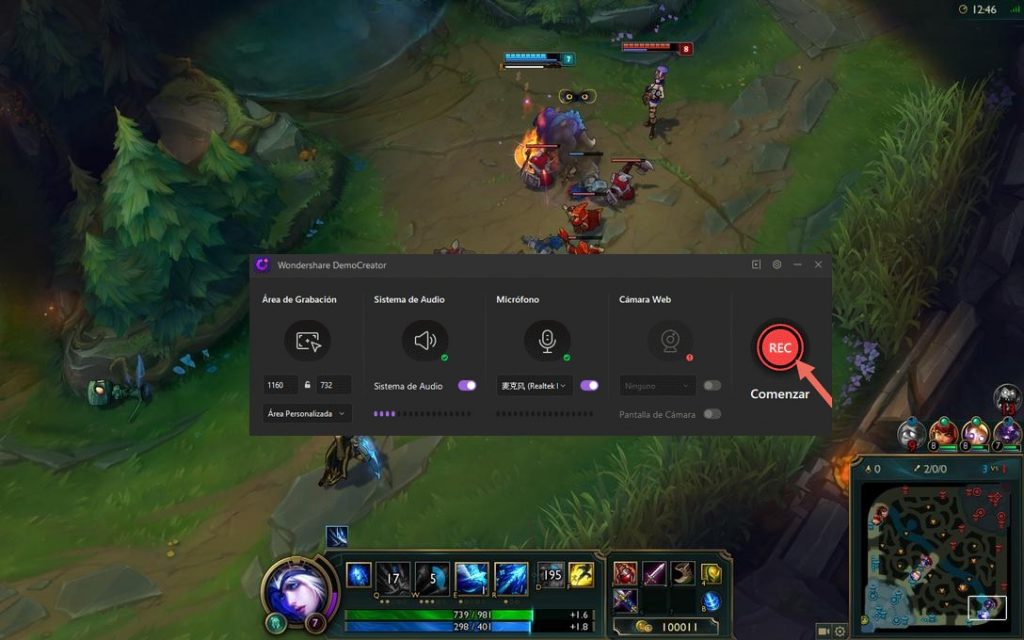
4. Sube el vídeo a Youtube
Al finalizar, puedes reproducir el video dentro del programa para verificar que todo está bien. Este es el momento de hacer los últimos ajustes antes de exportar el video y tenerlo listo para subirlo a Youtube.
Y ya está. Solo queda esperar los likes y comentarios del público en tu canal y tomar nota de las oportunidades de mejora a incorporar en tus próximos gameplays de League of Legends o cualquier otro juego de tu preferencia.
¿Verdad que parece bastante fácil? Pruébalo tú mismo. Descarga el programa, y graba tus partidas de LoL siguiendo estos pasos y sorpréndete de lo que eres capaz de hacer con este programa.













